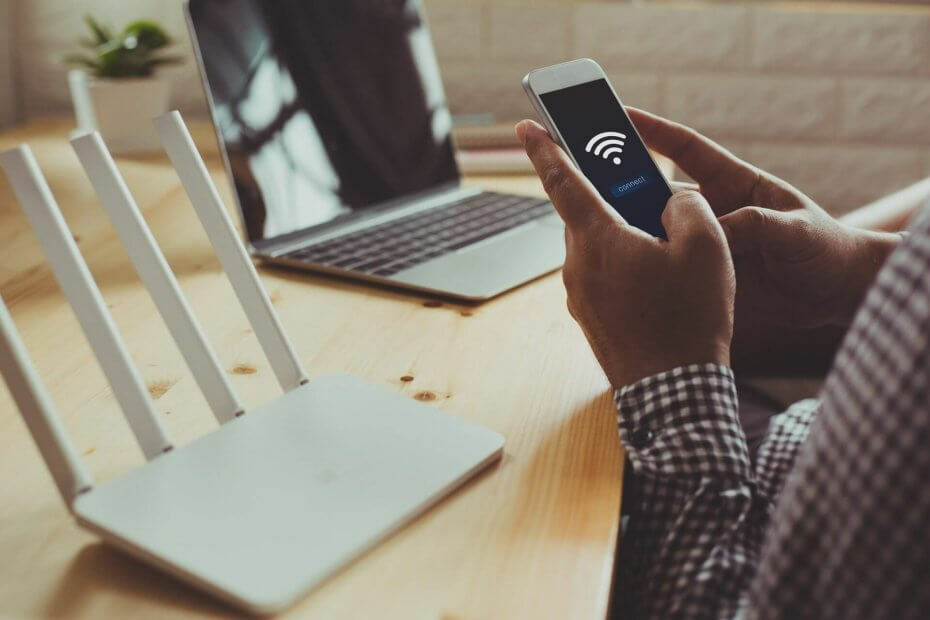- Anda memiliki dua cara mudah untuk menemukan Wifikata sandi tanpa ada trik penyihir yang terlibat. Satu didasarkan pada klik sederhana dan yang lainnya akan membuat Anda terlihat seperti seorang profesional.
- Untuk menemukan kata sandi Wi-Fi Anda, Anda dapat menggunakan Panel Kontrol atau Prompt Perintah. Pelajari cara melakukannya dari panduan langkah demi langkah kami.
- Wi-Fi seperti udara yang kita hirup saat ini. Pelajari lebih lanjut tentang teknologi konektivitas ini di Bagian Wi-Fi.
- Ini adalah salah satu rangkaian artikel panduan yang sangat panjang. Anda akan menemukan lebih banyak lagi di kami Pusat Turorial Teknologi.
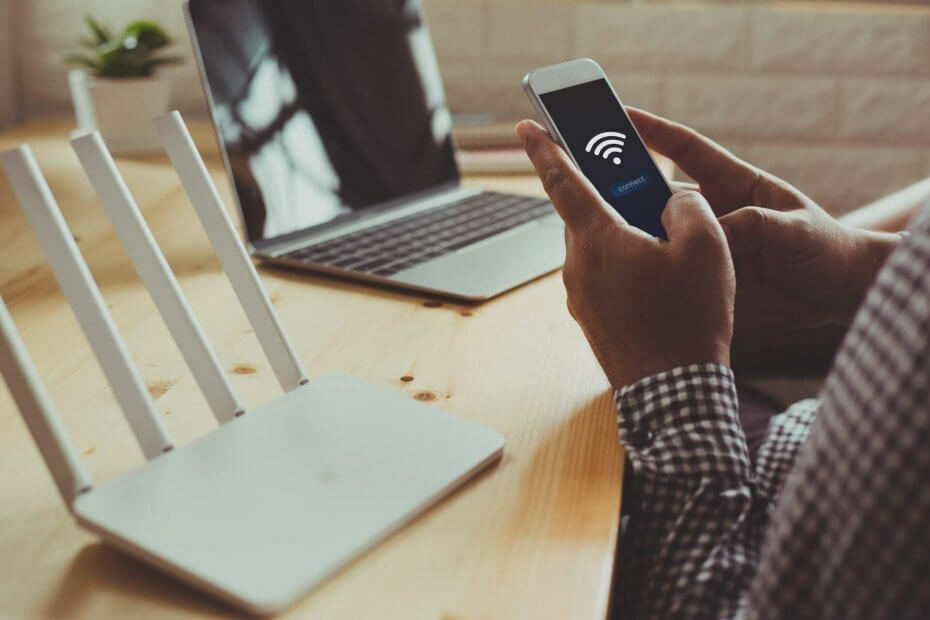
Perangkat lunak ini akan menjaga driver Anda tetap aktif dan berjalan, sehingga menjaga Anda tetap aman dari kesalahan umum komputer dan kegagalan perangkat keras. Periksa semua driver Anda sekarang dalam 3 langkah mudah:
- Unduh DriverFix (file unduhan terverifikasi).
- Klik Mulai Pindai untuk menemukan semua driver yang bermasalah.
- Klik Perbarui Driver untuk mendapatkan versi baru dan menghindari kegagalan fungsi sistem.
- DriverFix telah diunduh oleh 0 pembaca bulan ini.
Anda mengatur kata sandi untuk Wi-Fi Anda sejak lama dan itu sudah diingat di semua perangkat Anda.
Bagaimana ketika seseorang mengunjungi Anda dan itu hanya membutuhkan waktu online? Atau bagaimana ketika Anda perlu mengatur ulang pabrik ponsel cerdas atau komputer Anda?
Kabar baiknya adalah Anda tidak perlu memprogram ulang router Anda (walaupun Anda juga bisa melakukannya). Anda hanya perlu mengikuti panduan langkah demi langkah kami.
Bagaimana saya bisa menemukan kata sandi Wi-Fi saya di Windows 10?
Anda memiliki dua cara mudah untuk menemukan kata sandi Wi-Fi tanpa melibatkan trik penyihir. Satu didasarkan pada klik sederhana dan yang lainnya akan membuat Anda terlihat seperti seorang profesional.
1. Temukan kata sandi Wi-Fi Anda menggunakan Panel Kontrol
- Buka Control Panel dengan mulai mengetik Control Panel di Windows Search dan mengklik aplikasi dari hasilnya.
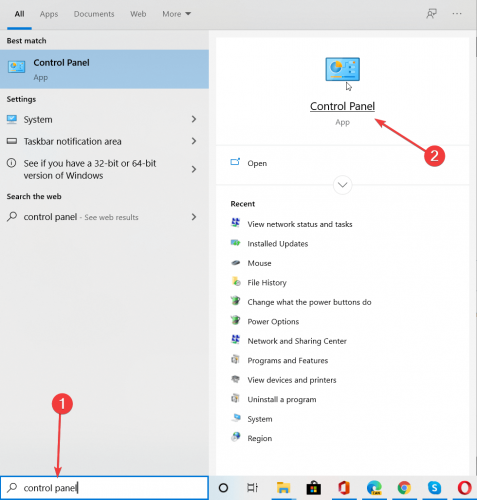
- Klik pada Lihat status dan tugas jaringan di bawah Jaringan dan Internet.
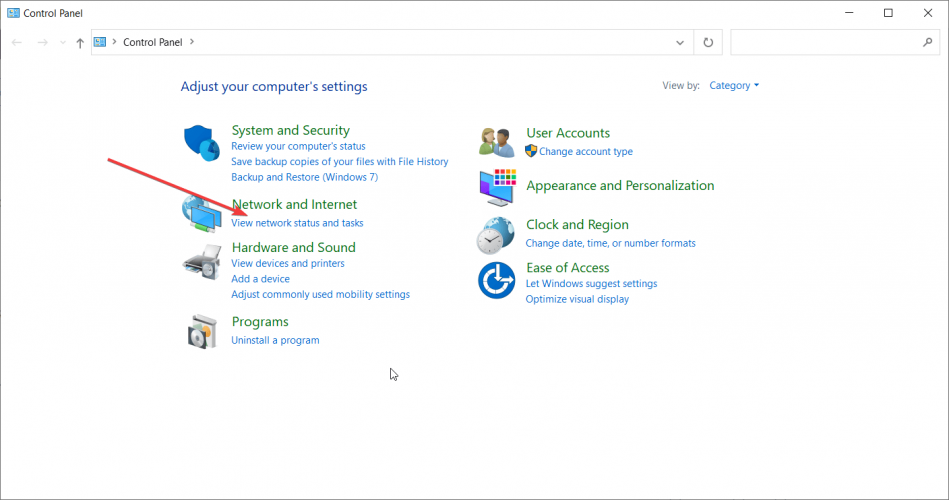
- Selanjutnya, klik Ubah pengaturan adaptor dari panel kiri.
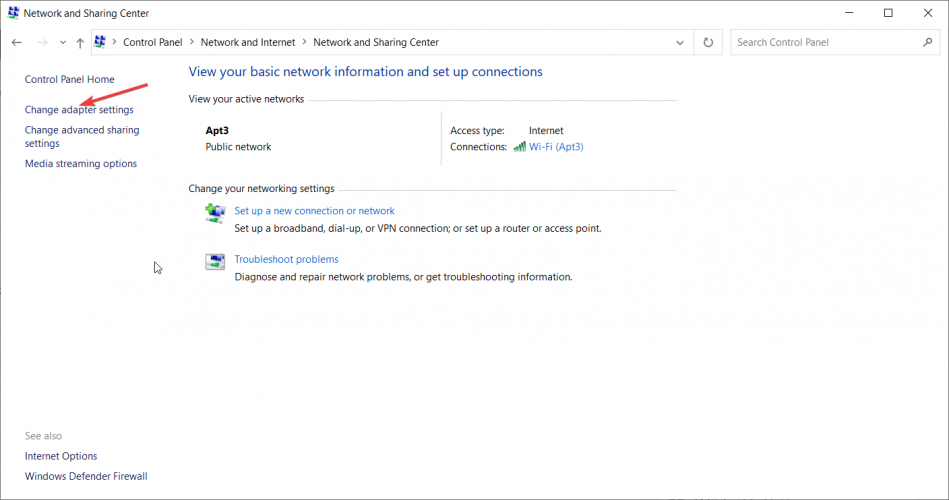
- Klik dua kali pada jaringan Wi-Fi Anda.
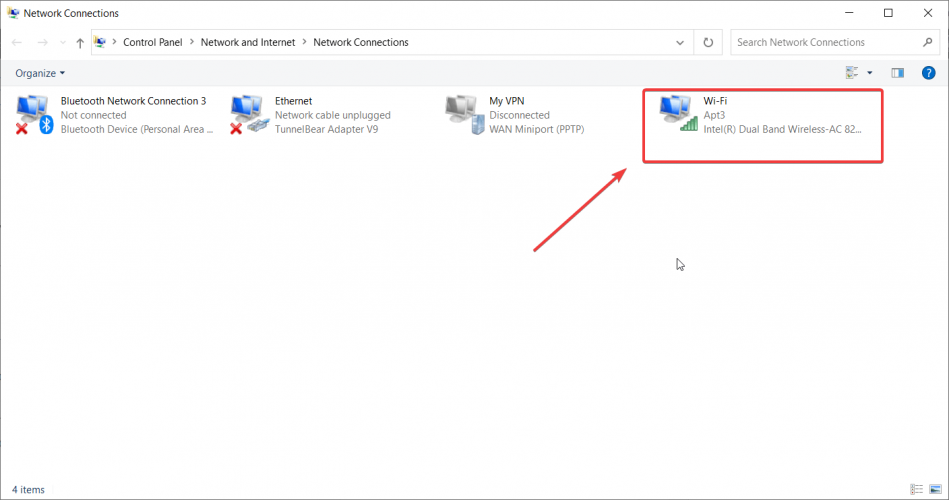
- Klik pada opsi Properti nirkabel.
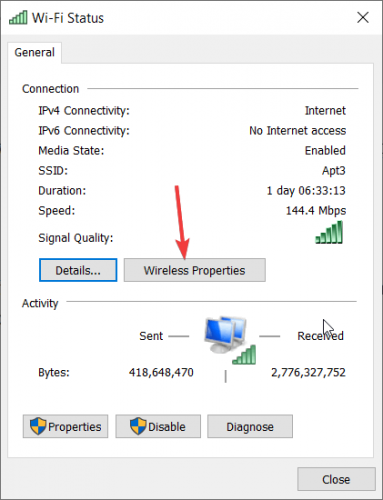
- Langkah terakhir adalah mengklik tab Keamanan dan mencentang kotak Tampilkan karakter. Kunci keamanan jaringan (kata sandi Anda) akan muncul.
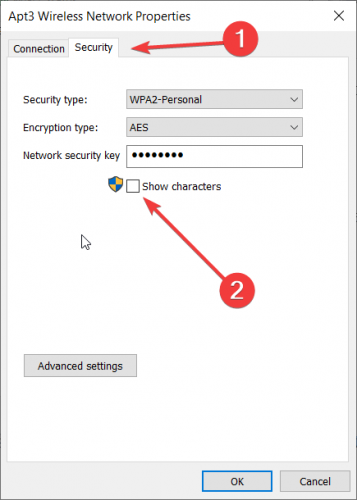
2. Temukan kata sandi Wi-Fi Anda menggunakan Command Prompt
- Buka Command Prompt dengan mengetik cmd di Pencarian Windows dan mengklik Jalankan sebagai administrator di bawah hasil.
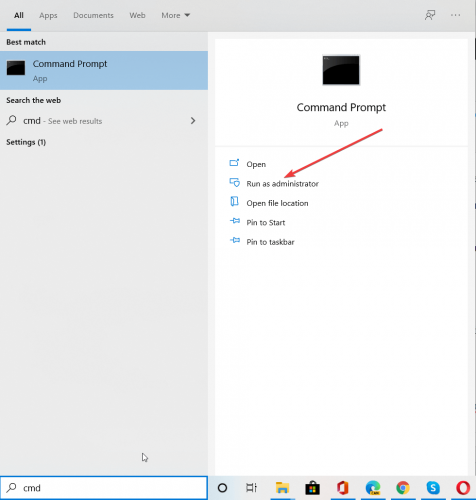
- Tipe netsh wlan tampilkan profil. Dengan cara ini, Anda akan mengetahui apa sebenarnya nama profil Wi-Fi yang Anda coba cari kata sandinya.
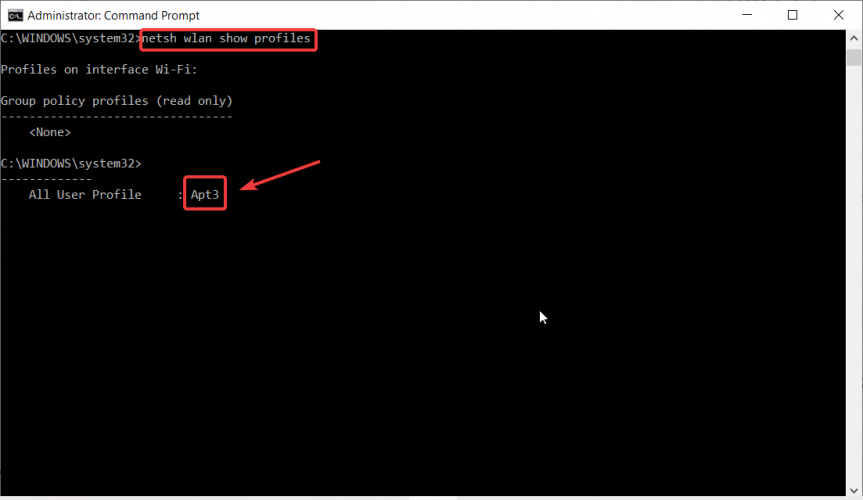
- Sekarang ketik netsh wlan show profile name=”WiFi Profile Name” key=clear di mana Anda akan mengganti Nama Profil WiFi dengan nama profil. Dalam hal ini, ini Apt3 jadi perintah saya adalah netsh wlan menunjukkan nama profil=”Apt3″ key=clear.
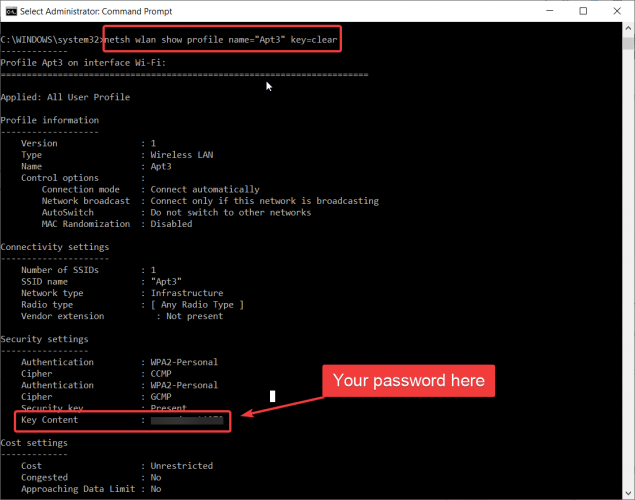
- Kata sandi yang Anda cari akan muncul di Konten Utama bidang.
Itu dia! Anda menemukan kata sandi Wi-Fi seperti seorang profesional.
Jika Anda memiliki pertanyaan atau saran, jangan ragu untuk meninggalkannya di bagian komentar di bawah.